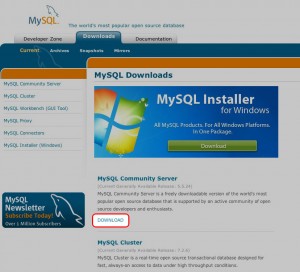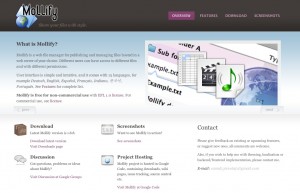ダウンロードからインストール
Mac OSX 10.7 LionではMySQLからPostgreSQLにスイッチし、MySQLを動作させるためには最新版をダウンロードしインストールする必要があります。
MySQL : MySQL Downloads
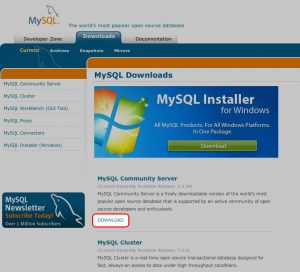
MySQL Community ServerからMacに合ったアーカイブをダウンロードします。(10.7用のMySQLは無いので10.6用を利用)ターミナルで「uname -a」で32bitが64bitかの確認ができます。ダウンロード時登録をしない場合はNoThanks…をクリック。
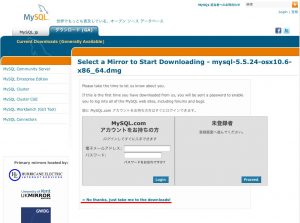
パッケージからインストールを進めます。MySQL.prefPaneはダブルクリックで環境設定パネルにインストールすることができます。
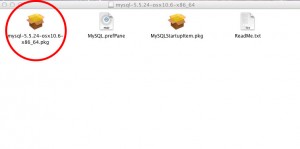
システム環境設定のMySQLからMySQLの動作を開始できます。
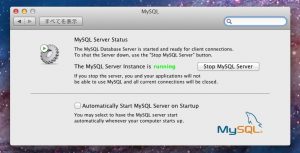
パスを通す
パスを通すためにbash_profileを作成します。 ターミナルで (ls -a).bash_profileがあるか確認し、新規で作成する場合は、テキストエディターでbash_profileという名称のファイルをユーザーのホームディレクトリに作成します。
export PATH=$PATH:/usr/local/mysql/bin
と記入し保存した後、ターミナルで
mv bash_profile .bash_profile
と入力し不過視ファイルにします。(.bash_profileはログイン時に読み込まれるので再ログインします。)
my.cnfの設定をする。
my.cnfはMySQLの設定ファイルです。
ファインダーのメニューバー、移動>フォルダーへ移動でmy.cnfの元になるテンプレートのある場所へ移動します。(/use/local/mysql/support-files)

この中のmy-*****.cnfをコピーし/etcの中にmy.cnfとして保存します。(my-****.cnfは環境により選択します。)/etcも不可視なので「フォルダーへ移動」で移動します。
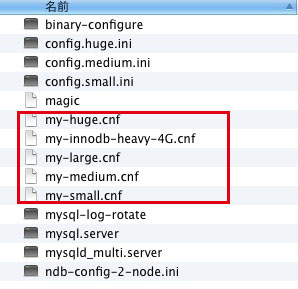
?my.cnfファイルを編集し、キャラクターセットをUTF-8にします。
[mysqld] skip-character-set-client-handshake character-set-server=utf8 [mysqldump] default-character-set = utf8 [mysql] default-character-set = utf8
MySQLにrootパスワードを設定する。
ターミナルでMySQLの管理者にパスワードを設定します。
mysqladmin -u root password パスワード
(パスワードは任意)と入力し、 パスワードを設定します。
mysql -u root -p
でルートでログインします。
不要なユーザーの削除
ルートでmysqlにログインした状態で不要なユーザーを削除します。
mysql> DELETE FROM mysql.user WHERE User = ''; ?mysql> FLUSH PRIVILEGES;
削除後はコマンドラインでパスワードなしでアクセスできなくなるので注意してください。
php.iniの修正
MySQLは外部とソケットを使用し通信します。PHPの各種設定は/etc/php.iniに記録されていますがmysql.sockのパスがデフォルトと違っているので修正します。 (/var/mysql/mysql.sock→/tmp/mysql.sock)
[Pdo_mysql] pdo_mysql.default_socket=/tmp/mysql.sock [MySQL] mysql.default_socket = /tmp/mysql.sock [MySQLi] mysqli.default_socket = /tmp/mysql.sock
テキストエディターの検索と置換を利用すると素早く修正できます。
サーバーアプリケーション(web)
Lion ServerのWebサーバーはサーバーアプリケーションから行います。phpMyAdminはphpを使用するので「PHP WEBアプリケーションを使用」にチェックを入れます。phpを使用するためのhttpd.confの設定はLionServerが自動的に書き換えます

?OSX 10.7クライアント版は、
#LoadModule php5_module libexec/apache2/libphp5.soのコメントを手動で外したり、DirectoryIndex に index.phpを追加する必要があります。Apacheのオンオフは入、切のタブで行うことができます。(多少時間がかかります。)
PHPの動作をチェックする
Lion Serverのデフォルトのドキュメントルートは /Library/Server/Web/Data/Sites/Default です。(クライアント版のシステム環境設定の共有から行った場合は /Library/WebServer/Documentsになります。)テキストエディターでinfo.phpを作成し、
<?php phpinfo(); ?>
と入力しドキュメントルートに保存します。
ブラウザでhttp://localhost/info.phpでアクセスし、phpinfoを確認します。
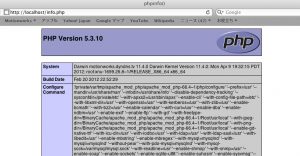
phpMyAdminのセットアップ
phpMyAdminをダウンロードします。
phpMyAdmin – Download
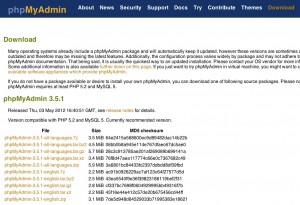
phpMyAdmin 3.5.1ではうまく動かないのでOlder Releasesから3.4.11をダウンロードします。(日本語で運用する場合はAll lahguageを選択)フォルダー名をphpMyAdminに変更しドキュメントルートに移動します。
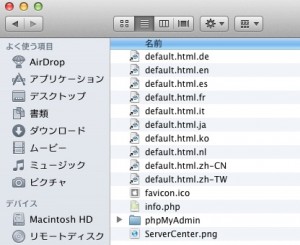
phpmyadminの設定ファイルはconfig.inc.phpです。フォルダー内のconfig.sample.inc.phpをコピーし、config.inc.phpに名称変更します。
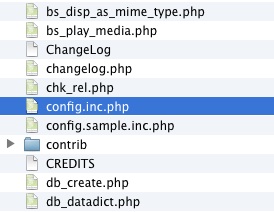
$cfg[‘blowfish_secret’] に任意の文字列を入力します。(秘密のパスフレーズ)
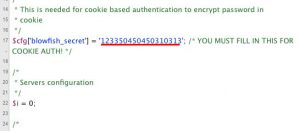
ブラウザでhttp://localhost/phpmyadminにアクセスします。
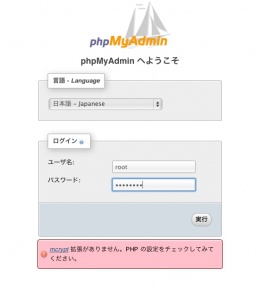
phpMyAdmin 3.5.1の場合、ログイン後の画面が表示されず白いままです。動作させるにはconfig.inc.phpに
$cfg['AllowThirdPartyFraming'] = 1;
と追記することで表示されるようです。
【参照:ブログ】
phpMyAdmin 3.5.1 にしたら Safari で表示されなくなった: Nothing much better to do
mcryptのセットアップ
ページにmcrypt拡張がありませんと表示されています。mcryptはPHPの拡張機能で、暗号化のモジュールです。OSX標準のPHPには含まれていません。ソースからビルドするのは結構大変なので、パッケージマネージャーのmacportsを使用します。(他にもFINKとかHomebrewなどがあります。)Xcodeが必要で、Preferencesのコマンドラインツールをインストールしておく必要があります。OSX LionではGCCが含まれないので別途インストールする必要がありますが、Githubで10.6、10.7のGCCのパッケージインストーラーが配布されています。
Downloads ? kennethreitz/osx-gcc-installer ? GitHub
The MacPorts Project — Home
MacPortsはLion用のパッケージインストーラーを使用します。パッケージはすべて/optの中に入ります。インストールが終了したら次にアップデートを行います。
sudo port -d selfupdate sudo port -d sync
mcryptをサーチしてみます。
port search crypt
いくつか出てきますが、PHPのバージョンが5.3.10なので5.3用のmcryptをインストールします。初回に.Xcode のバージョン指定をする必要があります。
sudo port install php53-mcrypt
php.ini にmcrypt.soのパスを記述します。
extension=/opt/local/lib/php53/extensions/no-debug-non-zts-20090626/mcrypt.so
Webサーバーを再起動し、ブラウザでhttp://localhost/phpmyadminでアクセスします。